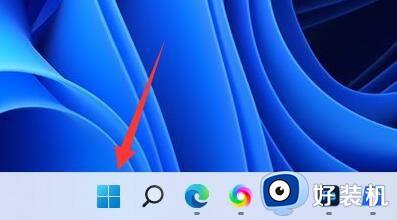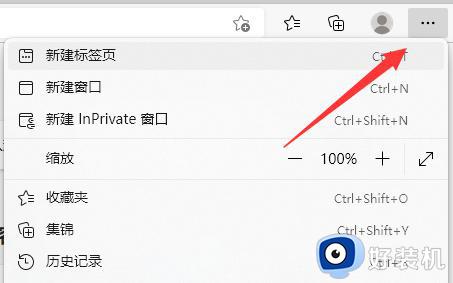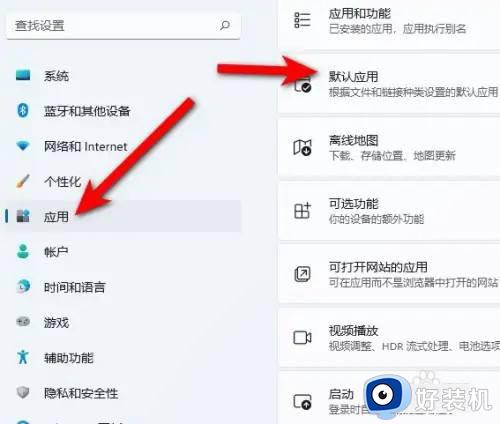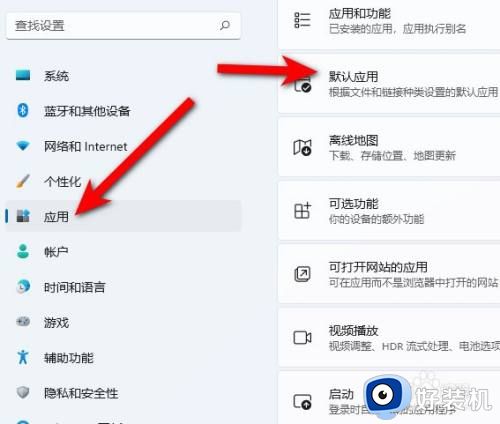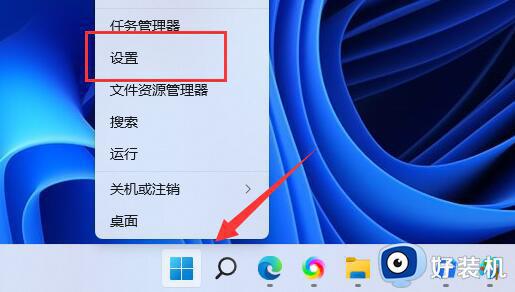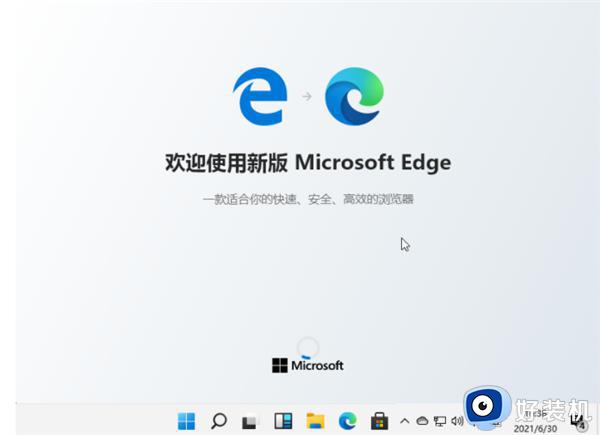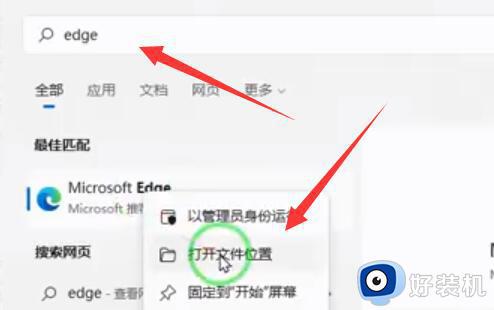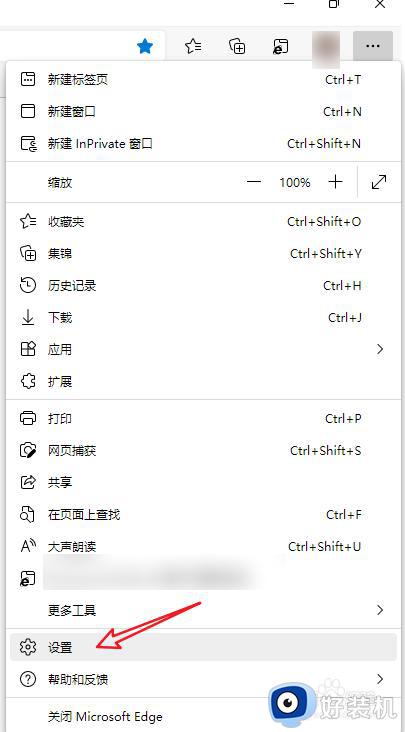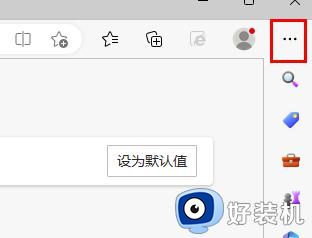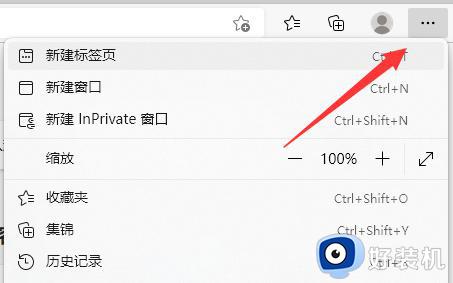win11怎么取消edge默认浏览器 win11如何取消microsoft edge默认浏览器
时间:2023-06-28 09:48:04作者:xinxin
在日常使用win11纯净版电脑的过程中,很多用户也都会用到微软系统自带的microsoft edge浏览器工具来进行搜索,可是当win11系统中安装有多款浏览器的情况下,就想要将edge默认浏览器取消掉,那么win11怎么取消edge默认浏览器呢?以下就是关于win11取消microsoft edge默认浏览器设置方法。
具体方法:
1、先点击任务栏上的开始菜单,选择【设置】
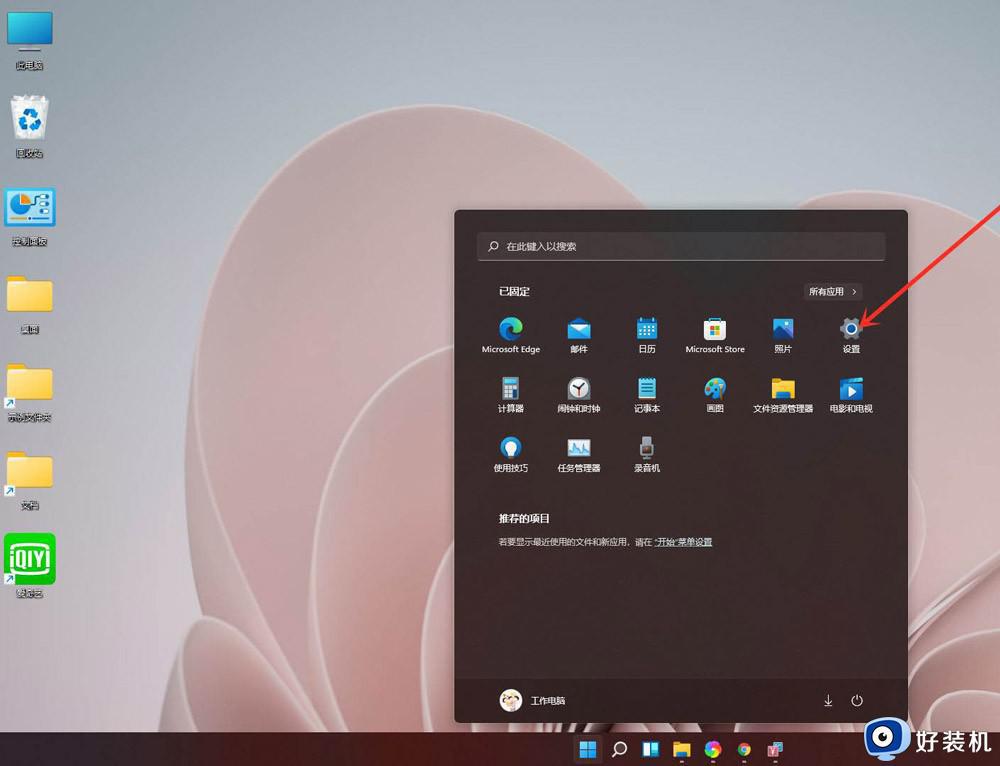
2、在设置界面选择做出的【应用程序】选项卡,再点击右侧的【默认应用程序】
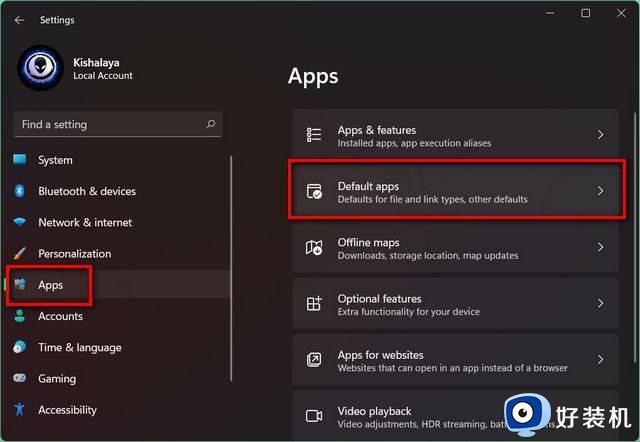
3、接着在【默认浏览器】下方输入输入要设置的浏览器名称,并选择结果中的选项即可
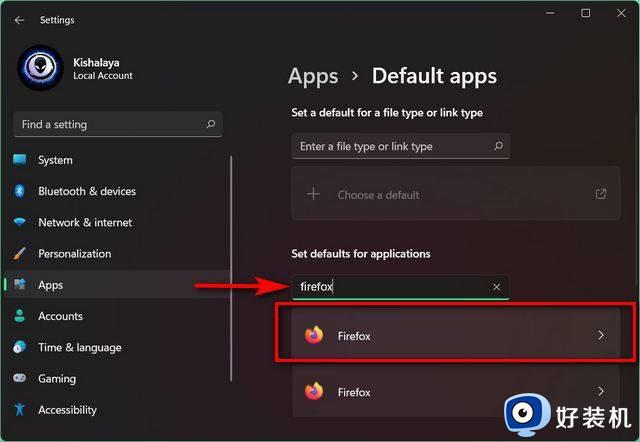
上述就是小编告诉大家的win11取消microsoft edge默认浏览器设置方法了,有遇到过相同问题的用户就可以根据小编的步骤进行操作了,希望能够对大家有所帮助。